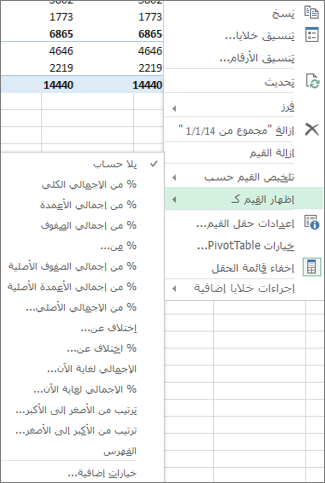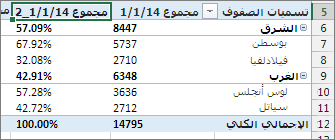بدلا من كتابة الصيغ الخاصة بك في الحقول المحسوبة، يمكنك استخدام إظهار القيم باسم لتقديم القيم بسرعة بطرق مختلفة. كما يوفر العديد من خيارات الحساب الجديدة، مثل ٪ من الإجمالي الأصلي أو ٪ إجمالي التشغيل في.
تلميح: يمكنك استخدام هذه الميزة لتجربة حسابات مختلفة في حقل قيمة. ومع ذلك، نظرا لأنه يمكنك إضافة حقول القيمة نفسها إلى PivotTable أكثر من مرة، يمكنك أيضا استخدام هذه الميزة لإظهار القيمة الفعلية والحسابات الأخرى، مثل حساب إجمالي قيد التشغيل، جنبا إلى جنب.
-
لإضافة حقلين أو أكثر من حقول القيمة نفسها إلى PivotTable بحيث يمكنك عرض حسابات مختلفة بالإضافة إلى القيمة الفعلية لحقل معين، قم بما يلي:
-
في قائمة الحقول، اسحب حقل القيمة الذي تريد إضافته إلى منطقة القيم التي تحتوي بالفعل على حقل القيمة هذا، ثم ضعه أسفل هذا الحقل مباشرة.
ملاحظة: تتم إضافة حقل القيمة إلى PivotTable ويتم إلحاق رقم إصدار باسم الحقل الخاص به. يمكنك تحرير اسم الحقل حسب الحاجة.
-
كرر الخطوة 1 حتى تعرض جميع حقول القيم التي تريد حسابها باستخدام إظهار القيم باسم.
-
-
في PivotTable، انقر بزر الماوس الأيمن فوق حقل القيمة، ثم انقر فوق إظهار القيم باسم.
ملاحظة: في Excel for Mac، لا تسرد القائمة إظهار القيم باسم جميع الخيارات نفسها مثل Excel for Windows، ولكنها متوفرة. حدد المزيد من الخيارات في القائمة إذا لم يظهر الخيار الذي تريده مدرجا.
-
انقر فوق خيار الحساب الذي تريد استخدامه.
تتوفر خيارات الحساب التالية:
|
خيار الحساب |
النتيجة |
|---|---|
|
بلا حساب |
يعرض القيمة التي يتم إدخالها في الحقل. |
|
% من الإجمالي الكلي |
يعرض القيم كنسبة مئوية من الإجمالي الكلي لجميع القيم أو نقاط البيانات في التقرير. |
|
% من إجمالي الأعمدة |
يعرض كافة القيم في كل عمود أو سلسلة كنسبة مئوية من الإجمالي للعمود أو السلسلة. |
|
% من إجمالي الصفوف |
يعرض القيمة الموجودة في كل صف أو فئة كنسبة مئوية من الإجمالي للصف أو الفئة. |
|
% من |
يعرض القيم كنسبة مئوية من قيمة عنصر الأساس في حقل الأساس. |
|
% من إجمالي الصفوف الأصلية |
يقوم بحساب القيم كما يلي: (قيمة العنصر) / (قيمة العنصر الأصلي في الصفوف) |
|
% من إجمالي الأعمدة الأصلية |
يقوم بحساب القيم كما يلي: (قيمة العنصر) / (قيمة العنصر الأصلي في الأعمدة) |
|
% من الإجمالي الأصلي |
يقوم بحساب القيم كما يلي: (قيمة العنصر) / (قيمة العنصر الأصلي لأجل حقل الأساس المحدد) |
|
اختلاف عن |
يعرض القيم كالاختلاف عن قيمة عنصر الأساس في حقل الأساس. |
|
% اختلاف عن |
يعرض القيم كاختلاف النسبة المئوية عن قيمة عنصر الأساس في حقل الأساس. |
|
الإجمالي الحالي |
يعرض قيمة العناصر المتتابعة في حقل الأساس كإجمالي حالي. |
|
% الإجمالي الحالي |
تحسب القيمة كنسبة مئوية للعناصر المتتالية في الحقل Base التي يتم عرضها كإجمالي قيد التشغيل. |
|
ترتيب من الأصغر إلى الأكبر |
يعرض ترتيب القيم المحددة في حقل معين، مع سرد أصغر عنصر في الحقل ك 1، وكل قيمة أكبر بقيمة مرتبة أعلى. |
|
ترتيب من الأكبر إلى الأصغر |
يعرض ترتيب القيم المحددة في حقل معين، مع سرد أكبر عنصر في الحقل ك 1، وكل قيمة أصغر بقيمة ترتيب أعلى. |
|
الفهرس |
يقوم بحساب القيم كما يلي: ((القيمة في خلية) x (إجمالي الإجماليات الكلية)) / ((الإجمالي الكلي للصفوف) x (الإجمالي الكلي للأعمدة)) |
لإظهار العمليات الحسابية جنبا إلى جنب مع القيم التي تستند إليها (على سبيل المثال، لإظهار ٪ من الإجمالي الكلي بجوار الإجمالي الفرعي)، تحتاج أولا إلى تكرار حقل القيمة عن طريق إضافته أكثر من مرة. في قائمة الحقول، اسحب الحقل الذي تريد تكراره إلى منطقة القيم، وضعه أسفل الحقل نفسه مباشرة.
في المثال الموضح أعلاه، تمت إضافة ثلاثة حقول قيمة مرة ثانية إلى منطقة القيم؛ لديهم "_2" ملحقة بأسماءهم. أدناه، يظهر الحقل "مجموع 1/1/14" مرتين في تقرير PivotTable، حتى تتمكن من رؤية قيمة كل مدينة وأصلها (المنطقة الشرقية أو الغربية). كما ترى النسبة المئوية للإجمالي الكلي لكل منطقة (في الصفين 6 و9).
هل تحتاج إلى مزيد من المساعدة؟
يمكنك دائماً الاستفسار من أحد الخبراء في مجتمع Excel التقني أو الحصول على الدعم في المجتمعات.